
- •Лабораторная работа «тоновая и цветовая коррекция»
- •Тоновая коррекция
- •Анализ тоновых диапазонов изображения.
- •Коррекция светов и теней
- •Коррекция средних тонов
- •Коррекция яркости и контраста
- •Работа с режимами наложения слоев
- •Цветовая коррекция
- •Настройка цветового баланса
- •Замена цветового интервала
- •Коррекция цвета с помощью инструмента Оттенок/Насыщение (Hue/Saturation)
- •Изменение тоновой и цветовой коррекции с помощью команды Variations.
Цветовая коррекция
Закончив коррекцию тона, вы перейдете к исправлению цветов изображения. Специфика работы с цветом заключается в том, что оказываемое на отдельный цветовой компонент влияние отражается на всех остальных компонентах, поэтому главным принципом цветовой коррекции является настройка баланса цветов.
В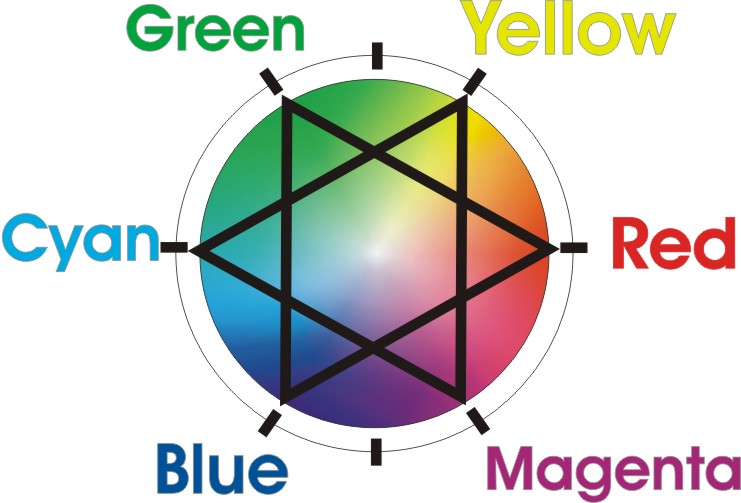 спомним
взаимосвязь цветов в изображении.
Приведем простую схему цветового круга,
на которой помечены все шесть базовых
цветов. Закономерности,
вытекающие из этой схемы, сводятся к
следующему:
спомним
взаимосвязь цветов в изображении.
Приведем простую схему цветового круга,
на которой помечены все шесть базовых
цветов. Закономерности,
вытекающие из этой схемы, сводятся к
следующему:
Во-первых, цвета, лежащие на цветовом круге напротив друг друга (линия, соединяющая их, проходит через центр круга), взаимно связаны; уменьшая содержание одного цвета, вы тем самым добиваетесь увеличения содержания противоположного цвета. И наоборот. Например, увеличивая содержание зеленого цвета (Green), вы уменьшаете содержание пурпурного цвета (Magenta). Эти цвета называются дополнительными;
Во-вторых, содержание определенного цвета можно изменить за счет влияния на соседние с изменяемым цвета. И наоборот. Например, чтобы усилить пурпурный цвет (Magenta), вы можете усилить красный (Red) и синий (Blue) цвета;
В-третьих, чтобы увеличить содержание определенного цвета, нужно уменьшить содержание цветов, соседних с противоположным. И наоборот. Например, чтобы ослабить пурпурный цвет (Magenta), достаточно усилить голубой (Cyan) и желтый (Yellow) цвета.
Настройка цветового баланса
Команды меню Изображение (Image) – Регулировки (Adjustments) – Баланс цветов (Color Balance) открывают окно «Цветовой баланс», предназначенное для настройки цветового баланса изображений. Диалоговое окно состоит из двух областей.
Флажки группы Тоновый баланс (Tone Balance) устанавливают тоновый интервал, на котором проводится балансировка цветов: тени, средние тона или света.
Ползунки группы Цветовой баланс (Color Balance) управляют балансировкой цветов. Их смещение влево смещает баланс в сторону цветов триады CMY. Смещение вправо увеличивает содержание цветов RGB.
ЗАДАНИЕ: Уберите фиолетовый оттенок на фотографии Томская природа.jpg
Откройте файл Томская природа.jpg.
Выполните команды меню Изображение (Image) – Регулировки (Adjustments) – Баланс цветов (Color Balance)
В разделе Тоновый баланс (Tone Balance) выберите вариант Среднотоновый и уменьшите содержание пурпурного (фуксии) цвета переместив средний бегунок на 1/3 расстояния до крайнего положения в сторону Зеленый.
Уменьшите количество синего цвета переместив верхний бегунок на половину расстояния до крайнего положения в сторону Красный. Этим мы добавить коричневых тонов.
В разделе Тоновый баланс (Tone Balance) выберите тени и уменьшите содержание Пурпурного цвета сместив средний бегунок на половину расстояния до крайнего положения в сторону Зеленый.
Замена цветового интервала
Замену выбранного цветового интервала по всему изображению можно выполнить с помощью команд меню Изображение (Image) – Регулировки (Adjustments) – Замена цвета (Replace Color).
Щелчком на цвете изображения левой пипеткой выбирается цвет, который необходимо заменить.
Замечание: Увидеть, какие области изображения подвергаются изменению цвета, можно как на самом изображении, так и в области Выбор (Selection) при варианте Выбор (Selection). В ней представлена уменьшенная копия изображения, на которой белым цветом помечены области, затрагиваемые изменениями, черным — области, маскированные от изменений.
Пипеткой с плюсом можно добавить новые цвета к уже выбранному цвету. Пипетка с минусом удаляет заменяемые цвета.
Для задания диапазона цветов, близких к выбранному, предназначена шкала Разброс. Чем меньше заданное в ней значение, тем уже диапазон заменяемых цветов.
Для определения нового, заменяющего цвета используется область Изменение (Replacement). Параметр Hue (Тон) определяет разницу в цветовом тоне. Шкалы Saturation (Насыщенность) и Lightness (Яркость) задают разницу в насыщенности и яркости.
ЗАДАНИЕ: В файле Зодчество1.jpg сделайте небо более светлым.
